这篇教程教优图宝的朋友们用PS绘制绚丽抽象光带,教程绘制的光带很漂亮。色彩很绚丽。作者对色彩的把控能力很强。把这篇教程转发过来希望优图宝的朋友们也从这篇教程中学到东西。先来看看最终的效果图吧:
utobao编注:更多鼠绘教程讨论交流和鼠绘作业提交请进入优图宝PS鼠绘交流区:http://www.utobao.com/news/57.html
具体的制作步骤如下:
1、新建一个1024 * 768像素的文档,背景填充黑色。新建一个图层,用钢笔勾出下图所示的选区,填充颜色:#8579F8。

图1
2、新建一个图层,按Ctrl + Alt + G 与前一图层编组。再在当前图层下面新建一个图层,用钢笔勾出下图所示的选区,按Ctrl + Alt + D 羽化6个像素后填充颜色:#5B41A8。

图2
3、新建一个图层,用钢笔勾出下图所示的选区,羽化10个像素后填充黑色。

图3
4、新建一个图层,用黑色画笔把一些过渡不自然的部分涂暗一点,效果如下图。

图4_ueditor_page_break_tag_
5、新建一个图层,用钢笔勾出下图所示的选区,羽化5个像素后填充颜色:#B789DD。

图5
6、新建一个图层,用钢笔勾出下图所示的选区,羽化5个像素后填充颜色:#B789DD。

图6
7、新建一个图层,用钢笔勾出右边高光部分的选区,羽化4个像素后填充白色。

图7
8、新建一个图层,用钢笔勾出下部反光部分的选区,羽化5个像素后填充颜色:#ADB9FF。

图8
9、新建一个图层,用白色画笔再涂上一些高光,效果如下图。

图9
10、再图层的最上面新建一个图层,用钢笔勾出图11所示的选区,选择渐变工具,颜色设置如图10,由左上只右下拉出线性渐变。
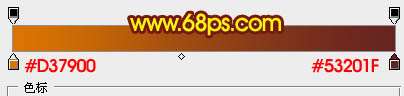
图10
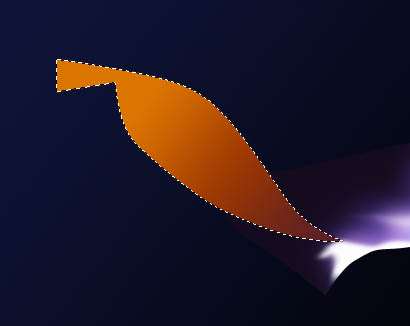
图11_ueditor_page_break_tag_
11、新建一个图层,按Ctrl + Alt + G 与前一图层编组。再在当前图层下面新建一个图层,用钢笔勾出下图所示的选区,羽化15个像素后填充颜色:#652002。

图12
12、新建一个图层,用钢笔勾出下图所示的选区,羽化10个像素后填充黑色。

图13
13、新建一个图层,用钢笔勾出下图所示的选区,羽化5个像素后填充:#EF9F03。

图14
14、新建一个图层,用钢笔勾出下图所示的选区,羽化1个像素后填充:#EF9F03FEFB05。

图15
15、新建一个图层,用白色画笔把底部接口位置涂上高光。

图16
16、再图层的最上面新建一个图层,同上的方法渲染颜色,过程如图17,18。

图17

图18_ueditor_page_break_tag_
17、在图层的最上面新建一个图层,同上的方法再制作另一条光带,过程如图19 - 21。
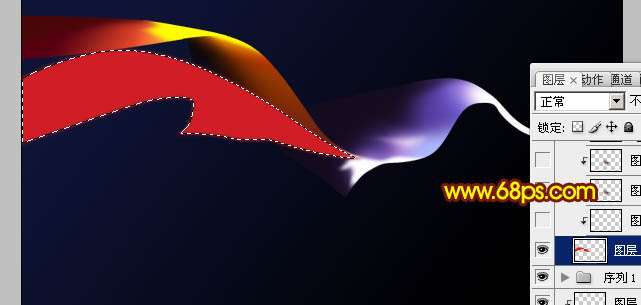
图19

图20

图21
18、其它几条光带的制作方法相同,过程如图22 - 24。

图22

图23_ueditor_page_break_tag_

图24
19、新建一个图层,图层混合模式改为“颜色减淡”,把前景颜色设置为:#F97631,用画笔在光带的交点处涂抹高光,如图25,26。

图25

图26
最后再加上一些装饰光点,完成最终效果。 
utobao编注:更多鼠绘教程讨论交流和鼠绘作业提交请进入优图宝PS鼠绘交流区:http://www.utobao.com/news/57.html




